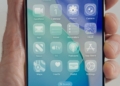iPhone 7, 2016 yılında çıkmış Apple’ın cihaz modellerinden biri. Dönemine göre güçlü donanımıyla yüksek performans vadeden modelimizde artık Android çalıştırılması da mümkün hale geliyor.
İlginizi çekebilir: iPhone 9 üretimi Coronavirus nedeniyle gecikebilir!
Tarihler 2010 yılını gösterdiğinde iPhone’lara ilk kez Android kapılarını açan çalışmalar oluşturulmaya çalışılmıştı. Keza başarıya ulaşılmıştı ve iPhone 2G ve iPhone 3G modellerinde Android işletim sisteminin çalıştığına şahit olmuştuk. O dönemden günümüzde iPhone, cihaz içerisindeki güvenlik açıklarını düzelterek ve arka kapıları (backdoor) kapayarak Android kapılarını uzun bir süre kullanıcılara kapatmıştı.
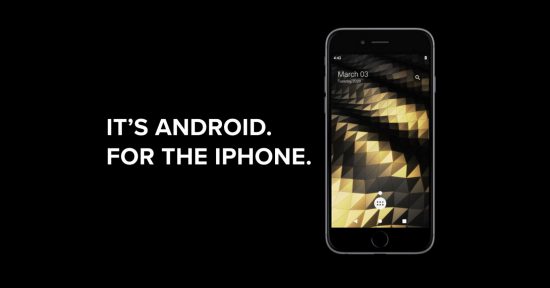
Şimdi ise 3 Mart 2020 tarihi itibarıyla Project Sandcastle ile birlikte, tekrardan Android yazılımınlarının üstüne üstlük Android’in güncel versiyonu olan Android 10’un iPhone 7 ve 7 Plus ailesinde çalıştığını görüyoruz.
İçindekiler
iPhone’a Android 10 deneyimi nasıl?
iPhone 7 için Android versiyonu henüz stabil değil!
Project Sandcastle nedir? iPhone 7’ye nasıl Android yükleyebilirim? (Mac için yükleme rehberi)
Project Sandcastle, temelinde bakarsanız geçtiğimiz yılın kış aylarında ortaya çıkan ve iPhone modellerinin önemli bir kısmına Jailbreak imkanı sunan yeni bir method. Bu method checkra1n ekibi tarafından keşfedildi ve şu an betadaki sürecini devam ettiriyor.
Checkra1n methodu muadillerine nazaran Eylül 2019’da bulunan ve iPhone’un “BootRom” erişimi kazandıran farklı bir açık. Bu açıkla birlikte iPhone’larda iki işletim sistemi çalıştırılması mümkün hale geldi. Ayrıca, iOS 12.3’ten başlayarak güncel sürüm iOS 13.3.1’de destek veren geniş bir yelpaze aralığına sahip oldu.
Öncelikle altını çizmek isterim ki cihazınıza yükleyeceğiniz Android yazılımı henüz beta dağıtımı gerçekleşiyor. Bu süreç içerisinde cihazınızın yazılımının zarar göreceğini ve tamamen kapanma ihtimali (hardbrick) olduğunu da unutmayın. Tüm riskler, kullanıcının kendisine aittir.
Biz işlemlerimizi MacOS üzerinden gerçekleşiyoruz. İsterseniz, Linux işletim sistemlerinden de kurulum işlemleri yapılabiliyor. Fakat Windowstan Jailbreak programları yüklenemiyor. İleriki süreçte bu programların Windows tarafında da mevcut olması için yazılım ekibi çalışmalarını sürdüyor.

1- Öncelikle, cihazımızın kök dizinine erişmek ve Android’i kurmak için gerekli olan Jailbreak programı checkra1n’i kurmamız lazım. Checkra1n Jailbreak’i buradaki linkten indirebilirsiniz. Android yükleme aşamalarına başlamadan evvel, Jailbreak methodunu cihazımıza uygulamamız gerekiyor.
2- Bilgisayarımıza kurulum aşamasında .dmg uzantılı dosyayı Finder içerisinden “Uygulamalar” kısmınıza atmanız gerekiyor.
3- İlk kez programı çalıştırırken sizden bilgisayarınız, App Store’dan yazılımı indirmediğiniz için hata verebilir. Burada, disk görüntüsündeki uygulamaları açarken, “Beni uyarma” diyerek, aç’a tıklıyorsunuz.
4- Tekrar hata alırsanız ise Güvenlik ve Gizlilik sekmesi altında bulunan “Genel” kısmında Şuradan indirilen uygulamalara ver panelinden Herhangi bir yer’in seçili olduğuna emin ol. Eğer checkrain Jailbreak programı açılmıyorsa buraya geldiğiniz esnada yine de izin ver seçeceğini göreceksiniz. Ona tıklarsanız sorun çözülecektir.
5- Evet şimdi geldi sıra, Checkra1n programını açmaya. Programı, uygulamalar kısmına attığınıza öncelikle emin olun. Daha sonra ise uygulamalar kısmından programı çalıştırın. Checkra1n uygulaması içerisindeki yönergeler sizi çok iyi şekilde yönlendirecektir.
6- Hoşgeldiniz ekranında, üst tarafta hangi cihazı kullanıyorsanız ismi üst tarafta yazacaktır. Biz iPhone 7 kullanıyoruz. Versiyonumuz ise iOS 13.3. Start tuşuna basıp işlemimize başlıyoruz.
Cihazınızı “DFU Mode”a almanız gerekiyor
7- İlerleyen aşamada, cihazınızın “DFU Mode”a almamız gerektiği belirtiliyor. Öncelikle kurtarma moduna cihazınızın geçeceği de dile getirilmiş. Cihaz önce kurtarma moduna giriyor. İşlem tamamlandıktan sonra devam ediyoruz.
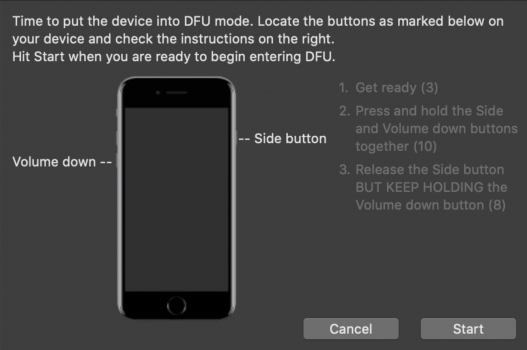
Bu ekranda karşımıza iPhone şeması çıkıyor. Start tuşuna bastık ve bundan sonraki aşamada telefondan devam ediyoruz. Ses kısma ve güç butonuna 4 saniye basıyoruz ardından 10 saniye boyunca ses kısma tuşuna basmaya devam ediyoruz. Güç tuşunu bırakıyoruz. Harfiyen iPhone 7’de yaptığımız işlemi de ekranda görüyorsunuzdur.
8- “DFU Mode”a geçtiğinde program sizi bilgilendiriyor ve jailbreak işlemi tamamlanıyor. Telefondan checkra1n yazılımı üzerinden Cydia’yı kurabilirsiniz. işlem bu kadar. Checkrain yazılımının her telefonu yeni başlattığınızda sıfırlanacağını ve tekrardan bilgisayar üzerinden yüklemeniz gerektiğini unutmayın.
Şimdi ise ikinci aşamaya geçiyoruz.
İkinci aşama: Project Sandcastle’ın iPhone’a kurulumu
1- Şimdi ise Projectsandcastle.org adresine gitmemiz gerekiyor. Buradaki linkten, gerekli dosyaları bilgisayarımıza indiriyoruz.
2- Siz ilk kurulumda setup.sh ve start.sh dosyalarında “mac uzantısını” da göreceksiniz. Bu uzantıyı kaldırıp sadece “setup.sh ve start.sh” olarak isimlendirmeniz lazım.
3- Bilgisayarınız üzerinde Terminal’i açıyoruz. Terminale “cd Desktop” veya “Türkçe” kullanıyorsanız cd Masaüstü yazarak Masaüstü konumunuza geçiyoruz. Daha sonra ana ekrana konumlandırdığımız android-sandcastle klasörüne terminal üzerinden giriyoruz.
4- Buradan .sh dosyalarını çalıştırmak için ./setup.sh komutunu kullanacağız. Komut kullanımında hata alırsanız aşağıdaki çözüm kodunu kullanabilirsiniz. Kodu terminale yazıp, sorunu çözebilirsiniz. Çözüm kodu: sudo spctl —master-disable
5- Komutları kullanmadan önce cihazımızda jailbreak’in aktif ve telefonumuzun bilgisayara bağlı olmasına dikkat edin. Bu işlemde cihazınızın içerisine yeni bir disk ortamı açılıyor Android’in efektif olarak çalışması için. O yüzden birkaç dakika sürebiliyor. Lütfen sabırlı olun ve işlemin tamamlanmasını bekleyin.
6- Bu işlemi Android yüklemek istediğiniz cihaza bir kez uygulamanız yeterli. Bundan sonra her Android kullanmak istediğinizde önümüzdeki işlemi uygulayacaksınız.
7- Sonraki ve son işlemimizde ./start.sh komutunu çalıştırıyoruz. Bu komut bizden DFU Mode’a iPhone’umuzu almamızı söylüyor.
8- Ses kısma ve güç butonuna aynı anda 4 saniye boyunca basıyoruz. Cihazımız kapanıyor ve kapandığı anda güç butonundan elimizi çekiyoruz. Otomatik olarak moda geçiş sağlanıyor ve .sh uzantılı yükleme komutumuz işlemeye başlıyor.
9- Komut başarılı yazısını yazdıktan sonra da yükleme işlemimizin sonuna geliyoruz. iPhone ekranımıza komut satırları yazılmaya başlıyor ve Android yükleme ekranı ortaya çıkıyor.